Мало какой пользователь смартфона сегодня не сидит в мессенджерах. Эти приложения очень удобны для общения с друзьями и родными, передачи и получения информации. Бесплатный доступ и легко понятный интерфейс помогли быстро завоевать доверие и любовь пользователей. Нередко на смартфоне установлен не один мессенджер, а два и даже три-четыре. Это удобно, если друг пользуется Вайбер. А любимая тетушка предпочитает WhatsApp.
Но сложности возникают тогда, когда нужно отправить информацию из одного мессенджера в другой. Ниже разберемся, как это сделать.
Особенности отправки разных типов СМС из Вайбера в ВатсАп
У обоих приложений схожий принцип работы, но разные протоколы. Поэтому напрямую передать СМС, медиафайл или ссылку не получится. Есть несколько вариантов передачи информации из одного мессенджера в другой, и всегда можно воспользоваться наиболее удобным.
Что же чаще всего передают пользователи? Текстовые сообщения, медиафайлы, ссылки на полезные и интересные ресурсы, скриншоты переписки и голосовые сообщения.
Текстовое СМС
Переслать сообщение из Вайбера в ВатсАп проще всего методом копирования:
- Запускаем Вайбер.
- Выбираем нужный диалог и находим текст, который нужно скопировать.
- Длинным нажатием на экран выделяем сообщение.
- Во всплывшем окошке меню нажимаем «Копировать».
- Сворачиваем Вайбер, открываем ВатсАп.
- Выбираем нужный чат.
- В поле набора текста вызываем меню действий (длительным нажатием).
- Выбираем опцию «Вставить», нажимаем.
- Отправляем скопированный текст другому пользователю.
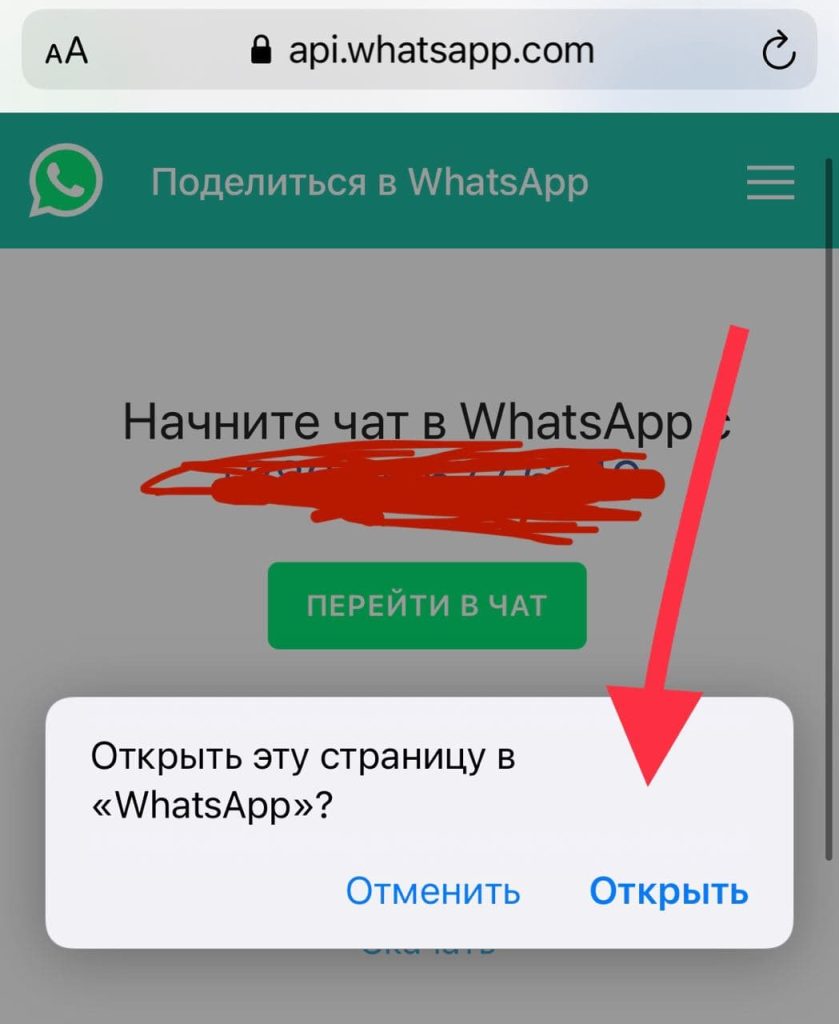
Медиафайл
Переслать видео из Вайбера в ВатсАп удобнее всего через медиа галерею в самом Вайбере. В ней есть все медиа файлы, которые были использованы в переписке:
- Запускаем Вайбер.
- Выбираем нужный чат, открываем его.
- В верхней части экрана тапаем на три точки, расположенные вертикально.
- Должно появиться меню. «Медиа, ссылки и файлы» — сюда нам и надо. Жмем.
- Среди всего перечня выбираем нужный медиафайл, нажимаем на него.
- В верхней части экрана нажимаем на значок «Поделиться» (три точки, соединенные двумя линиями).
- Из списка приложений выбираем ВатсАп.
- Жмем на нужный контакт и отправляем медиафайл.
А как переслать фото с Вайбера на ВатсАп? Можно тем же способом, что и видео. Этот метод подходит и для других прикрепленных файлов, и для gif-картинок.
Ссылка
Метод копирования подходит и для передачи ссылок из одного мессенджера в другой:
- Запускаем Вайбер.
- Открываем нужный диалог со ссылкой, которую требуется скопировать.
- Длинным нажатием на саму ссылку копируем ее (это произойдет автоматически, без вызова меню).
- В нижней части экрана должна появиться фраза «Ссылка скопирована».
- Открываем ВатсАп и нужный диалог.
- Долгим нажатием на окно ввода текста вызываем меню.
- Выбираем пункт «Вставить» и кликаем на него.
- В окошке ввода сообщения должна появиться ссылка, а выше может раскрыться мини-окно сайта, на который запланирован переход.
- Нажимаем «Отправить».
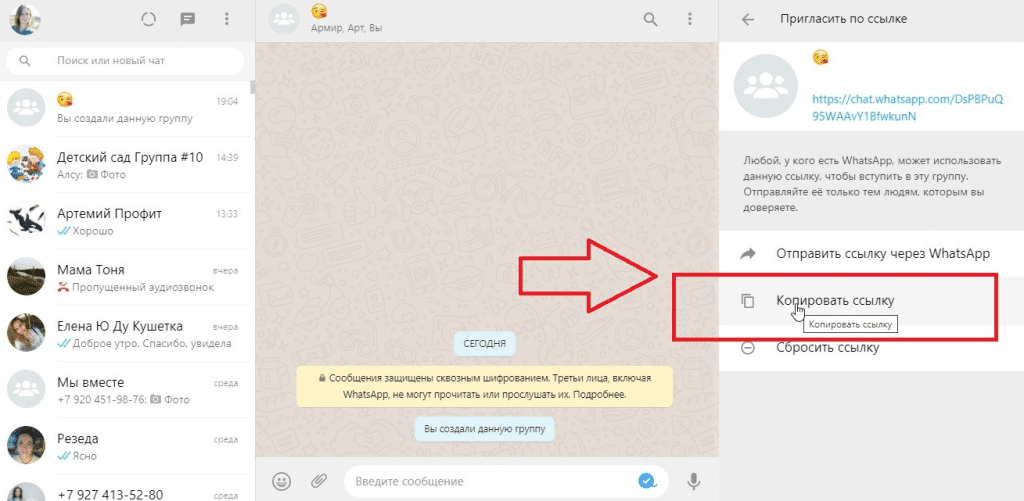
Голосовое сообщение
В Вайбере не предусмотрена пересылка голосовых сообщений в другие мессенджеры. Нельзя также специально сохранить аудиозапись на телефон. Но некоторые смартфоны автоматически сохраняют голосовые сообщения в системе. Найти их можно в папке Viber во внутренней памяти аппарата.
Если голосовое сообщение сохранилось, его можно вставить в любой другой мессенджер, в том числе и ВатсАп.
- Открываем приложение, выбираем нужный диалог
- Внизу рядом с полем ввода текста нажимаем на значок присоединения файла
- Выбираем аудиофайл и отыскиваем нужную запись на телефоне
- Вставляем голосовое сообщение и отправляем собеседнику
Скриншот переписки
Отправить скриншот переписки из Вайбера можно в любой мессенджер (в том числе и ВатсАп), алгоритм действий единый:
- Открываем Вайбер, нажимаем на нужный диалог.
- Делаем скриншот экрана с теми сообщениями, которыми хотим поделиться.
- В углу экрана должно появиться уменьшенное изображение скриншота, тапаем на него
- Откроется программа редактирования скриншотов.
- Нажимаем на иконку «Отправить».
- Выбираем ВатсАп в списке выпавших программ.
- Выбираем чат, в который нужно переслать скриншот.
- Нажимаем «Отправить».
Общая инструкция для пересылки сообщений
Для Android
Чтобы из Вайбера переслать сообщение в Ватсап на смартфоне, нужно:
- Выделить сообщение долгим тапом (удерживать палец нажатым на экран несколько секунд).
- Из выпавшего меню выбрать вариант «Поделиться».
- Из списка приложений выбрать ВатсАп.
- Переслать сообщение нужному контакту.

Иногда в выпадающем меню нет варианта «Поделиться». Тогда переслать сообщение в ВатсАп можно только через копирование текста и вставку его в поле сообщения в самом ВатсАпе.
Для iOS
У айфона нет в выпадающем меню Вайбера кнопки «Поделиться», поэтому для пересылки сообщения в ВатсАп нужно скопировать текст.
- Открываем Вайбер и выбираем нужный диалог.
- Долгим тапом выделяем нужное сообщение.
- Во всплывшем окошке нажимаем «Копировать».
- Открываем ВатсАп и выбираем нужный диалог.
- В поле набора текста долгим тапом вызываем меню действий.
- Выбираем «Вставить» и добавляем текст в окошко.
- Отправляем сообщение контакту.
Готово.






